Win10怎么添加游客账户?如果一台电脑经常会有别人来操作的话,对于我们的隐私会构成威胁,这时候我们可以设置一个“游客账户”,让他人以游客的身份来登陆该电脑,在一定程度上可以保护文件的安全。下面小编就给大家带来Win10添加游客账户的方法,一起来看看吧。
具体步骤:
1、按下“Win+I”组合键呼出“设置”,点击“账户”;
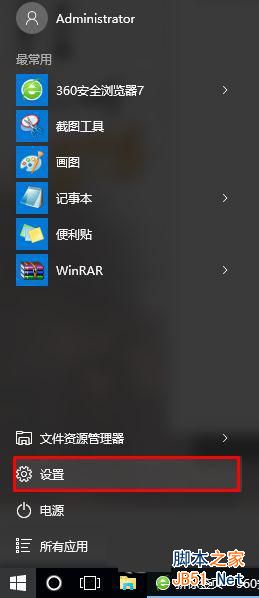
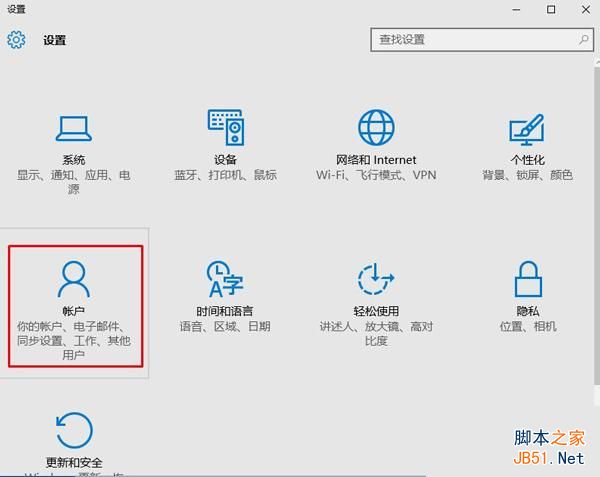
2、点击“其他用户”,点击右侧的“将其他人添加到这台电脑”(在断网的情况下操作);
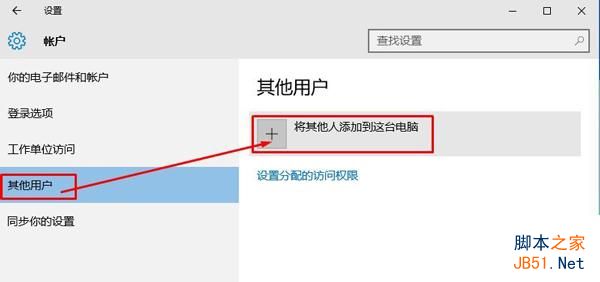
3、在“为这台电脑创建一个账户”界面谁将会使用这台电脑?下输入:游客 密码可以不用设置直接点击下一步即可;
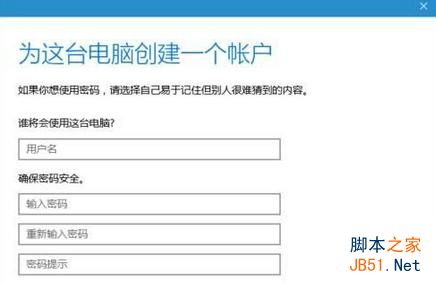
4、然后别人要使用电脑的时候我们直接以“游客”账户登录让其使用。
只要我们给电脑重新设置一个“游客账户”,就可以保护自己的隐私安全了。以上就是小编带来的Win10添加游客账户的方法,希望可以帮助到大家,更多内容请关注脚本之家网站!
 咨 询 客 服
咨 询 客 服